WordPressで画像を追加する方法を教えてください。

WordPressを操作するとわかると思うのですが、いわゆる「画像を追加する」というボタンはありません。
実は、WordPress上では画像のことを「メディア」と呼んでいます。
それでは、記事内で画像を使うにはどうすればいいのでしょうか、WordPressに画像を追加する場合の手順を、ご紹介しましょう。
まず、WordPressの「投稿の編集」画面を開いてください。
一番上にタイトル欄があり、その下に「メディアを追加」というボタンがあります。
画像は、この「メディアを追加」というところから登録します。
「メディアを追加」というボタンを押すと、「メディアを挿入」という画面が表示されます。
「ファイルをアップロード」というタブと「メディアライブラリ」というタブが表示されます。
ここでいうメディアライブラリとは、画像の保管庫のようなもので、一度登録した画像を自由に出し入れすることができます。
初めて画像を追加する場合は、「ファイルをアップロード」というタブを選択します。
すると「アップロードするファイルをドロップまたはファイルを選択」という表示があります。
「アップロードするファイルをドロップ」というのは、他の画像フォルダから対象の画像ファイルを登録する方法です。
あらかじめ画像ファイルがあるフォルダを別ウィンドゥで開いておき、そのファイルをこのエリアにドラッグアンドドロップすると、ファイルが登録されます。
また、「ファイルを選択する」というボタンを押すと、パソコン内の場所を特定して画像ファイルをアップロードすることができます。
このようにしてアップロードされたファイルは「メディアライブラリ」に保存されています。
「メディアライブラリ」タブを選ぶと、アップロードされた画像が一覧で表示されます。
ブログ内で使いたい写真をクリックして選択しましょう。
画像の右上にレ点のようなチェックマークが表示されます。
必要なファイルが選択されているのを確認して、右下にある「投稿に挿入」ボタンをクリックしましょう。
これで、ブログ本文内に写真を挿入することができます。